Catatan: Topik ini menjelaskan fitur di Yammerbaru . Untuk informasi tentang menggunakan fitur ini di Yammerklasik , lihat Membuat grup di Yammer.
Komunitas di Yammer melayani kebutuhan berbagi pengetahuan, pengalaman karyawan, komunikasi berskala perusahaan, dan keterlibatan kepemimpinan dengan menyediakan tempat terpusat untuk percakapan, file, acara, dan pembaruan Anda. Saat membuat komunitas, Anda secara otomatis menjadi pemilik komunitas. Untuk mempelajari cara mengelola komunitas Anda, lihat Mengelola komunitas di Yammer.
Bergabung dalam komunitas di Yammer
Komunitas yang sudah Anda ikuti tercantum di panel kiri. Untuk menemukan lebih banyak komunitas:
-
Pilih Temukan Komunitas.
-
Telusuri atau gunakan Cari untuk menemukan komunitas.
Lihat halaman Tentang, gulir umpan komunitas, atau lihat anggota untuk menemukan komunitas yang relevan.
-
Pilih Gabung saat Anda menemukan komunitas yang ingin Anda jadikan bagian darinya.
-
Di bawah Anggota Komunitas, masukkan nama atau alamat email siapa pun yang ingin Anda tambahkan ke komunitas.
Jika berpublikasi, Anda akan langsung ditambahkan. Jika bersifat pribadi, Anda akan ditambahkan jika admin komunitas menyetujui permintaan Anda.
Membuat komunitas di Yammer
-
Klik petak Yammer di Microsoft 365.
-
Di sudut kiri bawah layar, pilih Buat Komunitas.
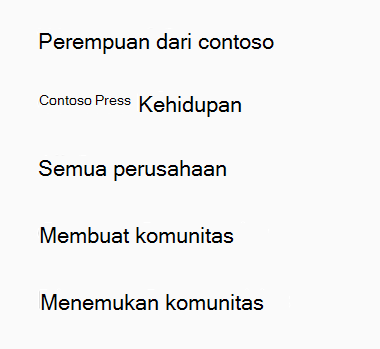
-
Di bawah Nama Komunitas, masukkan nama komunitas Anda.
Tips:
-
Gunakan nama pendek agar orang-orang dapat memindai daftar komunitas dengan mudah. Perusahaan Anda mungkin memiliki konvensi penamaan komunitas untuk diikuti. Lihat nama komunitas lain di organisasi Anda untuk melihat nama yang telah digunakan orang lain dan untuk memastikan komunitas yang ingin Anda buat belum ada.
-
Jika organisasi Anda menggunakan Office 365 grup yang tersambung dan memiliki kebijakan penamaan grup, prefiks dan atau akhiran akan ditambahkan secara otomatis. Jika diperlukan, admin Yammer dapat menimpa kebijakan penamaan grup. Untuk informasi selengkapnya, lihat Kebijakan Penamaan Grup Office 365.
-
-
Di bawah Anggota, masukkan nama atau alamat email siapa pun yang ingin Anda tambahkan ke komunitas. Setelah komunitas dibuat, Anda dapat menambahkan lebih banyak anggota.
Mode asli:Anda dapat menambahkan hingga 19 anggota saat membuat komunitas (total 20 termasuk pembuat komunitas).
Mode non-asli:Anda dapat menambahkan hingga 50 anggota saat membuat komunitas.
-
Di bawah Siapa bisa menampilkan percakapan dan memposting pesan, pilih salah satu hal berikut ini:
-
Akses Publik: Siapa pun di jaringan Anda bisa menampilkan konten yang diposting ke komunitas ini dan bisa bergabung dengan komunitas ini.
-
Akses Privat: Hanya anggota komunitas ini yang disetujui yang dapat menampilkan konten dan admin komunitas harus menyetujui orang yang meminta untuk bergabung dengan komunitas ini.
-
-
Klasifikasi default dipilih di bawah bagian Klasifikasi . Untuk mengubahnya, klik Edit, dan pilih klasifikasi dari daftar menurun.
-
Pilih Buat.
FAQ
T: Kapan saya harus membuat komunitas baru?
J: Berikut adalah beberapa saran kapan membuat komunitas:
-
Anda tahu beberapa orang yang ingin berpartisipasi dalam komunitas.
-
Anda memiliki konten untuk berkontribusi dan dapat mencukupi beberapa waktu untuk mengelola komunitas.
-
Anda memahami bahwa jika Anda membuatnya, Anda pemiliknya.
T: Bisakah saya membuat komunitas Yammer tersambung Office 365 yang menggunakan sumber daya komunitas Office 365 yang sudah ada?
J: Tidak. Saat komunitas Yammer tersambung Office 365 baru dibuat, komunitas tersebut akan mendapatkan situs SharePoint baru, pustaka dokumen SharePoint, buku catatan OneNote, rencana di Microsoft Planner, dan muncul di Buku Alamat Global.
T. Mengapa saya tidak memiliki opsi untuk membuat komunitas?
J: Saat admin menerapkan kebijakan pembuatan grup, hanya pengguna yang diizinkan yang akan melihat opsi untuk membuat komunitas.
T: Mengapa saya mendapatkan pesan kesalahan: "Nama sedang digunakan oleh komunitas, pengguna, atau pengguna yang diundang yang sudah ada."?
J. Untuk komunitas Yammer, jika komunitas lain saat ini ada, atau jika pengguna atau seseorang yang telah diundang ke jaringan Yammer Anda memiliki nama yang sama dengan nama komunitas yang diusulkan, Anda tidak dapat menggunakan nama tersebut..
Untuk Office 365 grup tersambung, jika grup yang baru saja dihapus memiliki nama yang sama seperti usulan Anda Yammer nama komunitas, nama tersebut tidak bisa digunakan kembali hingga grup dihapus secara permanen. Untuk informasi selengkapnya, lihat Menghapus grup Office 365 secara permanen.
T: Mengapa saya tidak dapat membuat komunitas pribadi yang tidak tercantum, mengizinkan persetujuan anggota dalam komunitas pribadi, atau mengharuskan persetujuan untuk bergabung dengan komunitas publik?
J: Mulai Januari 2017, terdapat perubahan pada Yammer tipe komunitas. Perubahan ini hanya memengaruhi komunitas baru: komunitas yang sudah ada dengan keanggotaan tertutup atau pengaturan persetujuan tim tidak diubah.
-
Komunitas Publik—opsi untuk keanggotaan tertutup tidak lagi tersedia
-
Komunitas Privat (Terdaftar)—hanya admin komunitas yang dapat memberikan persetujuan kepada anggota baru
-
Komunitas Privat (Tidak Dilisensikan)—hanya admin komunitas yang dapat memberikan persetujuan kepada anggota baru
|
Tipe |
Sebelum Januari 2017 |
Setelah Januari 2017 |
|---|---|---|
|
Komunitas Publik |
Opsi untuk keanggotaan tertutup (mengharuskan persetujuan admin komunitas atau anggota untuk bergabung) masih tersedia. |
Opsi untuk keanggotaan tertutup (mengharuskan persetujuan admin komunitas atau anggota untuk bergabung) tidak lagi tersedia; Komunitas publik tidak memerlukan persetujuan apa pun ke depannya. |
|
Komunitas Pribadi |
Anggota perlu disetujui. Admin komunitas Yammer atau anggota apa pun dapat menyetujuinya. |
Hanya admin komunitas Yammer yang dapat memberikan persetujuan. |
|
Komunitas Pribadi (Tidak Dilisensikan) |
Anggota perlu disetujui. Admin komunitas Yammer atau anggota apa pun dapat menyetujuinya. |
Hanya admin komunitas Yammer yang dapat memberikan persetujuan. |
Lihat Juga
Berbagi file dan sumber daya komunitas di Yammer
Mengkustomisasi komunitas Yammer










